本文需要下载 putty.exe 和 pscp.exe :http://www.chiark.greenend.org.uk/~sgtatham/putty/download.html
Xming 主程序和字体: https://sourceforge.net/projects/xming/
一、putty 的使用
1. 连接服务器
下载 putty,无需安装直接运行 putty.exe 进入下面的界面:
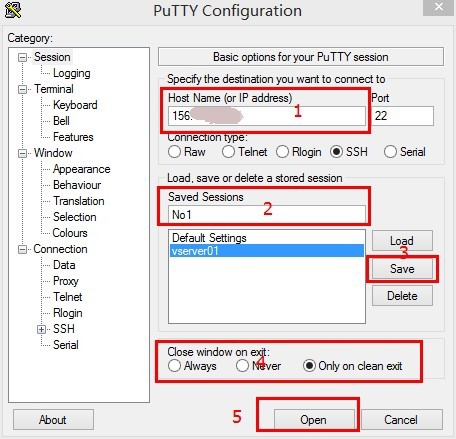
按照上图所示:
1 中输入服务器 ip 地址;(也可以输入 username@ip地址,这里 username 代表你在所要连接的主机上的用户名)
2 中自定义一个设置名称,以后再登录时可以直接从 saved sessions 里面选一个打开;
3 保存设置,选中这个设置名称;
4 有三个选项,设置退出服务器账号后是否关闭窗口。总是关闭,从不关闭,仅当干净的时候关闭(干净指没有未处理完的进程);
5 连接服务器
然后会进入下面的界面:

输入用户名回车,密码回车(和linux一样,密码输入过程中不可见),进入下面的界面:

当前位置为服务器上的home下面你的个人账户,可以在里面创建文件夹,输入 exit 注销账户。
如果服务器上安装并配置好了matlab,输入matlab 可以进入 matlab 的命令行窗口,如图所示:

2. 上传本地文件到服务器
连接完服务器后,需要将本地的代码上传至服务器,这里需要下载另一个软件 pscp.exe,下载后,把保存路径添加到 windows 的环境变量。(确保在cmd中可以输入pscp调用该软件)。
假设我想把桌面上的某个项目文件夹上传到服务器,只需要输入下面的命令,(注意 windows 和 linux 下斜杠方向的差别):
pscp -r C:UsersAdministratorDesktophello yin@156.xx.xx.xxx:/home/yin
其中:
pscp 调用传输软件;
-r 表示拷贝整个文件夹,不加 -r 只能拷贝单个文件;
yin 代表服务器上本人的用户名;
@156.xx.xx.xxx 是服务器 ip;
/home/yin 表示希望文件夹存储在服务器中的位置,现在,在服务器相应的位置可以找到我们上传的文件夹 hello 了:

接下来,进入这个文件夹,运行 matlab,输入 hello 回车,运行文件夹中的 hello.m 程序。

2. 下载服务器文件到本地
下载也是用 pscp,只不过把前后顺序颠倒一下。
pscp -r yin@156.xx.xx.xxx:/home/yin/matlab C:
3. 打开图形界面
(参考资料:http://www.zw1840.com/blog/zw1840/2008/10/putty-xming-linux-gui.html)
下载地址:https://sourceforge.net/projects/xming/
上面虽然能进入matlab 并运行相应的程序,但是无法显示图形界面,plot 等函数用不了了,解决方案是在 windows 下安装 X Server。
Xming 是一个免费的 windows 平台的 X Server,需要安装两部分:主程序和字体
Xming-6-9-0-31-setup.exe
Xming-fonts-7-5-0-93-setup.exe
这两个前者是主要的,后者可选。
1. 双击第一个程序,Next, Next, 到下面的界面:

选择不安装客户端,因为对 X Server 来讲,服务器属于客户端,本地电脑属于主机,所以不用安装 SSH client。之后一路 Next,安装完毕。
2. 进入安装的路径中,运行 XLaunch.exe 配置启动文件,全部采用默认设置,一路点击下一步。
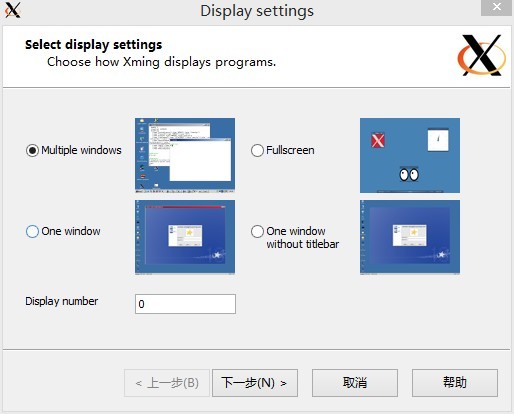
Display 代表一套 输入输出 设备,包括键盘,鼠标,显示器;Display number 就是这套 IO 设备的编号;同时 Display number 还决定了 Xming Server 的 TCP 端口,端口号为 6000+Display number。Linux 主机上的应用程序通过此端口建立与 Xming X Server 的连接。
将配置保存为 Xming.display.0.xlaunch 双击此文件就能启动 X Server,右下角出现 Xming 图标。
3. 设置 Putty
首先,和前面的做法一样,输入服务器 IP;
接下来,在 ConnectionSSHX11 中,Enable X11 forwarding,同时输入 X display location 为 localhost:0,这里的 0 就是之前配置 Xming.display.0.xlaunch 时指定的 Display number;

最后,和前面做法一样,为当前设置起名字,保存。
4. 设置服务器(一般情况下都已经设置好了,没有设置好的需要联系管理员获取权限)
用上一步的配置登陆服务器;
查看服务器上 /etc/ssh/sshd_config 文件,是否有下一行:
X11Forwarding yes
该行是否被注释,取消注释或者加上这一行,保存,退出。
下面就可以在 windows 上通过 putty 打开matlab 的图形界面了。
直接输入matlab,进入我们常见的 matlab 界面,运行程序:
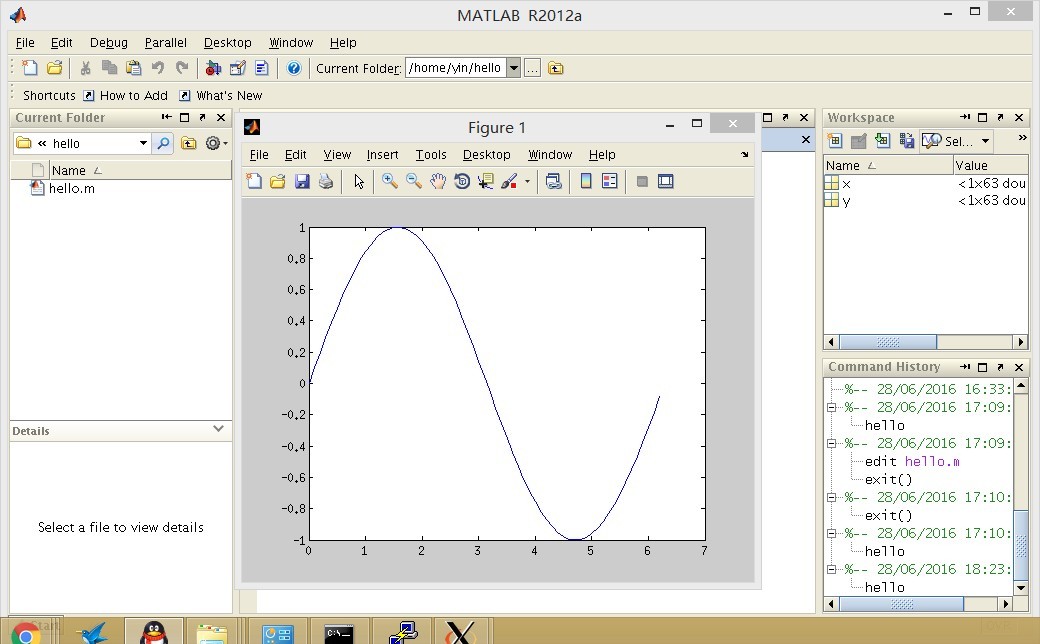
至此,我们已经完成了基本的配置,可以在服务器上跑 matlab 程序了。